CONFIGURAZIONE
E MANUTENZIONE DI GEA.NET
I dati inseriti in Gea.Net Pro e in Gea.Net Web vengono salvati su un database su cui l’utente può svolgere diverse operazioni come copie, ripristino, attività concorrenti ma anche sostituzione o configurazioni diverse.
Gea.Net Pro viene fornito con un database standard in formato Microsoft Access, AZIENDA.MDB, già configurato che risiede nella sottocartella \geanet\bin\DATI all’interno della quale sono presenti anche altri file di configurazione pertanto nella pianificazione dei backup si consiglia di includere tutta la cartella e le relative sottocartelle.
L’utente più esperto potrà decidere di utilizzare un database diverso tra quelli disponibili. Se si desidera utilizzare Gea.Net in rete da più di cinque postazioni si consiglia di utilizzare un database Microsoft Sql Server.
La configurazione Gea.Net Web è più complessa e viene svolta da un tecnico che concorderà con l’azienda il sistema migliore in base alle esigenze di utilizzo.
CONFIGURAZIONE DEL DATABASE CON
GEA.NET PRO (DbConnectionString)
![]()
E’ possibile selezionare un database in cui sono depositati i dati dell’azienda diverso dallo standard fornito (Microsoft Access) o configurare Gea.Net per essere usato in rete.
Selezionare la voce Profilo della
Home Page di Gea.Net (anche
sulla barra comandi Configurazione à
Dati Anagrafici)
La cella DbConnectionString
serve per definire come deve avvenire il collegamento al database. In caso di
installazione monoutente e monoaziendale si può lasciare vuoto questo dato in
quanto Gea.Net si predispone durante la prima esecuzione e se la cella
DbConnectionString è vuota il database significa che viene utilizzato il
database standard \geanet\bin\DATI\AZIENDA.MDB.
Se si vuole utilizzare Gea.Net in rete o si vuole usare un database diverso da Access occorrerà modificare la DbConnectionString ma prima deve essere preparato il database. Se si utilizza un database Microsoft Access in configurazione di rete occorre spostare il file AZIENDA.MDB in una cartella che sia accessibile in lettura e scrittura a tutti gli utenti che dovranno usare Gea.Net.
Usare un database diverso da Microsoft
Access
Se invece si vuole utilizzare un database diverso, la prima cosa da fare è verificare di avere correttamente configurato il database e che questo sia accessibile con gli strumenti di gestione forniti dai produttori del database come ad esempio SQL Server Management Studio per SQL Server.
Se non si dispone di un database Gea.Net standard e già configurato (può essere richiesto a info@geanetweb.com) o se si deve migrare da un database Access già esistente, si può generarlo attraverso funzioni di Import o di Upsize di solito disponibili negli strumenti di gestione dei database, partendo dal file AZIENDA.MDB fornito in dotazione o su cui si è lavorato fino a quel momento. In particolare se si vuole migrare a Sql Server si veda anche l’articolo https://fabrizioborghi2.wordpress.com/2016/12/01/porting-database-gea-net-da-access-a-sqlserver/
Maggiori informazioni per la configurazione in rete, dei
permessi di accesso e delle operazioni di upsize sono disponibili sul manuale in
linea disponibile al sito http://www.geanetweb.com/help/Base03.htm
Usare un database remoto
https://fabrizioborghi2.wordpress.com/2017/04/06/spazio-hosting-di-gea-net-dbservice/
Configurare il link al database (DbConnectionString)
Una volta verificato che il database sia disponibile e occorre procedere alla configurazione della DbConnectionString. Dalla Home Page di Gea.Net accedere al Profilo e fare click sulla voce Comandi presente sulla Barra Comandi, attivando la funzione Modifica Valori Protetti la cella DbConnectionString diventa editabile ed è possibile selezionare il tipo di database che si vuole utilizzare procedendo a completarla con i propri parametri (nome server, nome database, password, ecc.). Purtroppo il completamento manuale di tale stringa non è semplice e dovrebbe essere fatta da un tecnico però può aiutare la compilazione per mezzo di Crea Connection String.
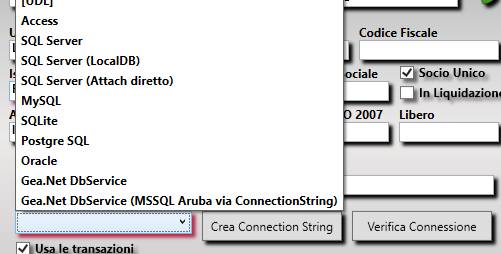
Per prima cosa occorre selezionare il Tipo Database, quindi fare click su Crea Connection String.
Se si utilizza Access in rete la procedura è piuttosto semplice infatti verrà aperta una finestra di dialogo che ci permette di selezionare il database da utilizzare. Per gli altri database viene reimpostata una stringa standard che deve essere personalizzata inserendo i valori del proprio database (nome del server, nome del database, utente, password ecc.).
Per aiutare ulteriormente l’operatore nelle versioni più recenti come Tipo Database è possibile selezionare “[UDL]”. Non si tratta di un database ma UDL sta per “Universal Data Link” e in pratica viene creato un file con estensione UDL e selezionando Crea Connection String si apre una finestra di dialogo che aiuta la compilazione. Questa operazione non è possibile se non sono state installate librerie che di solito vengono installate con il database stesso pertanto conviene fare questa attività sul server. Se ancora si presentano errori di accesso al database è possibile creare un file con estensione UDL e aprirlo da Esplora Risorse di Windows. In questo modo è possibile configurare l'accesso con uno strumento dedicato e, una volta verificata che la connessione funziona correttamente, si può salvarla. Se ora si apre il file UDL con Blocco Note di Windows dovrebbe apparire proprio la ConnectionString che deve essere riportata nella cella DbConnectionString.
Al termine della configurazione e prima di confermare la pagina, con il pulsante Verifica Connessione occorre verificare che la DbConnectionString sia realmente corretta e funzionante.
Se al successivo accesso Gea.Net sembra funzionare ma si presentano sporadici errori al momento della scrittura dei dati, il database potrebbe non essere stato convertito correttamente per cui si rimanda al punto precedente o meglio ancora sarebbe consultare un tecnico.
Uso
delle transazioni
Le transazioni sono delle funzioni che rendono atomica una determinata operazione ma non sono disponibili su tutti i database. Ad esempio se si salva una fattura, la registrazione della fattura e del relativo movimento contabile avviene in due momenti diversi. Nel caso sia attivata l’opzione Usa transazioni nelle Impostazioni un eventuale errore nella registrazione del movimento contabile (successiva) eliminerebbe anche la registrazione della fattura.
In linea di principio, anche se non si attivano le transazioni, le nuove versioni di Gea.Net sono sufficientemente stabili e di solito sono in grado di prevenire gli errori e nel peggiore dei casi si può intervenire ripetendo l’operazione o eliminando manualmente i dati non conformi. Diciamo che non ci sono motivi particolari per attivare le transazioni a meno che non venga consigliato da un tecnico. Inoltre le transazioni richiedono diverse risorse al sistema e se si supera il limite spesso l’errore non può essere gestito e questo comporta problemi maggiori. Se ad esempio si verificano errori di scrittura dei dati, soprattutto dopo diversi secondi/minuti di attesa, probabilmente la causa è proprio la mancanza di memoria. Comunque l’uso delle transazioni offre Pro e Contro che sono da valutare caso per caso.
Vantaggi: :
Svantaggi :
Approfondiamo i concetti. L’uso delle transazioni ha il vantaggio di garantire la congruità dei dati. Ma se più utenti eseguono operazioni potenzialmente concorrenti ha lo svantaggio di bloccare i processi. Nelle primissime versioni di Gea.Net questo poteva essere un punto a favore ma nelle versioni più recenti è il software stesso che previene queste situazioni. Naturalmente Gea.Net non è in grado di prevenire errori se l’accesso avviene contemporaneamente anche da un software diverso (ad esempio un E-Commerce) ma se la progettazione del sistema è stata fatta correttamente anche questa condizione è piuttosto improbabile.
L’uso delle transazioni può generare deadlock se vengono
lanciate funzioni in conflitto tra loro. Se il processo deve scrivere un dato su
un record bloccato da altre transazioni (esempio se si tenta di salvare un
movimento contabile incluso nel periodo mentre e in corso la stampa del registro
IVA) questa operazione può essere destinata a prolungarsi eccessivamente o a
generare un timeout. In caso di timeout lasciare terminare ogni processo e
chiudere Gea.Net da ogni postazione prima di ricominciare a lavorare.
In ultima analisi l’uso delle transazioni è sempre sconsigliato a meno che non si abbia un sistema con molte risorse disponibili e non sia stato consigliato da un tecnico.
RICOSTRUIRE UN
DATABASE ACCESS DANNEGGIATO USANDO GEA.NET PRO
I database Access sono meno protetti dal sistema rispetto ad altri come SqlServer che dispone di un proprio ambiente nel quale opera in modalità sicura. Questo è il lato negativo dell’utilizzare un database che altrimenti non avrebbe bisogno di grosse configurazioni e gestione di permessi. In caso di problemi hardware o di mancanza di corrente elettrica, un database Access si può danneggiare causando un blocco operativo totale o parziale di Gea.Net. Solitamente il database danneggiato si recupera ma se il problema si verifica costantemente è sintomo che alla base c’è un problema di natura hardware da risolvere. Per maggiori verifiche si consulti
https://fabrizioborghi2.wordpress.com/2014/07/16/database-access-danneggiati/
Il problema per l’utente non esperto è soprattutto capire quando un errore è causato da un database danneggiato. Se un operazione è di uso comune e di punto in bianco non è più eseguibile (magari presentando errori di ‘FALLITA SELECT’ o ‘FALLITO INSERT’) con ogni probabilità siamo in questa situazione. Se ci si trova in questa condizione, prima di procedere oltre, è bene assicurarsi di avere fatto una copia precedente e in ogni caso fare una seconda copia temporanea della cartella geanet\bin\DATI contenente il database danneggiato. Questo è particolarmente importante perché a volte le operazioni di recupero, se non arrivano a buon fine, possono peggiorare la condizione del database stesso. Si ricordi anche che in caso di danneggiamento dell’hard-disk a volte alcuni dati (o tutti) sono irrecuperabili, o quanto meno non vale la pena recuperarli per motivi di costo (questo è un ulteriore monito a fare costantemente la copia dei dati).
La ricostruzione dovrebbe essere svolta da un tecnico che utilizza strumenti specifici di rebuild. Sul Web si trovano diversi tools per ricostruire un database Access, alcuni semplici e gratuiti, altri più performanti, per cui l’utente potrebbe provare a ricostruire in autonomia un database rovinato. E’ anche possibile ricostruire il database con Gea.Net Pro (funzione non è disponibile in Gea.Net Start ma che può essere scaricata da https://sourceforge.net/projects/gea-net-mdb-repair/ ) ma non è una funzione particolarmente performante. Comunque se si vuole provare accedere al Profilo della Home Page di Gea.Net, fare click sulla voce Utility presente sulla Barra Comandi, quindi GNMDBRepair, Compatta e Ripristina Database Access. Il processo è abbastanza rapido e se dovesse durare più di qualche minuto è sintomo che si sono verificati problemi più seri. Ma nella migliore delle ipotesi, una volta terminato, sarà sufficiente riaprire Gea.Net e riprovare a fare l’operazione che prima aveva generato errore.
MANUTENZIONE DI
GEA.NET PRO E CAMBIO DISPOSITIVI
Dopo avere installato Gea.Net Pro sul PC, una volta terminata la configurazione, è bene fare una copia della cartella di Gea.Net e archiviarla. Da questo momento dovremo ricordarci di fare la copia del database ma la configurazione in quanto tale non cambierà più a meno che non siamo non a decidere diversamente.
La copia dell’installazione
configurata ci potrà essere utile per ripartire più velocemente nel caso in
cui succedesse qualcosa al nostro PC anche se non dovrebbe essere
particolarmente problematico scaricare ed installare nuovamente il software dal
sito www.geanetweb.com per poi
ripristinare il solo database salvato.
Installare Gea.Net Pro su un nuovo dispositivo
Capita di dovere cambiare il PC
e trovarsi con una serie di dubbi sulle operazioni da fare per non perdere il
lavoro fatto. Il porting di Gea.Net Pro è veramente semplice anche laddove la
configurazione non fosse troppo banale. Ad eccezione delle configurazioni con
database diverso da Microsoft Access o posizionato su server di rete non occorre
fare altro che ricopiare la cartella \geanet sul nuovo PC.
Gea.Net Pro in locale (monoutenza) o in cloud
Salvo avere installato una
versione monoutenza in modo volutamente più complesso, il database e le altre
informazioni aziendali si trovano nella cartella \geanet\bin\DATI
e di conseguenza basta semplicemente copiare la cartella \geanet con
tutte le sottocartelle. Anche in caso di installazione in cloud non occorre fare
altro perché la configurazione per l'accesso al database in cloud è contenuto
nel file \geanet\bin\DATI\config.xml .
Gea.Net
Web
Gea.Net Web è un sito Web (non
una App) che condivide sempre un database in cloud. Quindi basta accedere all'URL
dal nuovo dispositivo ed autenticarsi.
Attenzione al Framework.NET e al tipo di database
Le ultime versioni di Windows
hanno già installato di base Framework.Net 4.0 o superiore ma nel caso di
inconvenienti potete verificarne la presenza ed eventualmente installarlo come
descritto nelle procedure di nuova installazione.
Se non diversamente specificato Gea.Net Pro si appoggia su un database Microsoft Access che non espone servizi particolari. In pratica è un normale file che può essere copiato anche se in realtà dovremmo parlare di una serie di file in quanto Gea.Net Pro necessita anche di altri file di configurazione che solitamente si trovano nella cartella \geanet\bin\DATI. Lo stesso vale anche per altri tipi di database come MySQL. Se si è deciso di spostare il database dalla cartella di default (\DATI), naturalmente occorre copiare separatamente anche il database o la cartella che lo contiene.
Poi ci sono database a cui è
possibile accedere solo attraverso i servizi come SQLServer o Oracle. In questo
caso anche se è tutto presente su un unico PC, occorrerà reinstallare il
database e assegnare i permessi. Non affronteremo questo tipo di migrazione per
la quale occorre avvalersi di una consulenza tecnica.
Gea.Net in monoutenza con database su cartella diversa
Fino a qualche anno fa andava molto di moda utilizzare servizi come Dropbox per farsi in casa una specie di minicloud, nonostante questa soluzione sia sempre stata sconsigliata dai tecnici per i vari problemi che possono verificarsi con il disallineamento dei dati. Un'altra soluzione, anch'essa sconsigliata ma a volte usata per ragioni pratiche, è quella di posizionare il database in una cartella che non sia \geanet\bin\DATI pur essendo una cartella presente su disco locale c:
La posizione del database si
evince dalla DbConnectionString vista in precedenza (se questa non è indicata
il database è sempre di tipo Microsoft Access posizionato in \geanet\bin\DATI
). Naturalmente nel caso il database sia su cartella diversa, oltre alla
cartella \geanet dovrà essere ricopiata anche la cartella in cui risiede
il database.
Gea.Net con database su server o in configurazione di rete locale
Nel caso di rete locale (LAN) il database sarà quasi certamente installato su un server. Una configurazione simile potrebbe essere stata attivata anche se si possiede un solo PC client. In questo caso l'utente può essere indotto a ritenere la propria configurazione come monoutenza anche se in realtà è a tutti gli effetti una installazione di rete. In questo scenario le operazioni da fare possono essere di due tipi in base al fatto che venga sostituito il client o il server.
Nel caso di sostituzione del client, il nuovo PC dovrà avere gli stessi permessi del vecchio. Inoltre anche il nome dell'unità del disco del server dovrà avere lo stesso nome altrimenti dovrà essere modificata la DbConnectionString.
Se invece si sostituisce il server, non si dovrebbero avere sorprese perché normalmente è un'operazione che svolge un tecnico che è solito fare la copia di tutto il disco mantenendo gli stessi permessi e nomi. Qualora questa operazione venisse fatta in autonomia, bisogna ricordare di copiare la cartella in cui è presente il database assegnando i permessi in scrittura agli utenti collegati. Nel caso il nome del server venisse cambiato potrebbe essere necessario modificare anche la DbConnectionString.
CLOUD
COMPUTING CON GEA.NET
Con il termine inglese cloud computing si indica un insieme di tecnologie che permettono, tipicamente sotto forma di un servizio offerto da un provider al cliente, di gestire dati grazie all'utilizzo di risorse hardware/software distribuite e virtualizzate in rete. Nel caso di computer collegati in rete locale (LAN) o geografica (WAN) la possibilità di gestire dati può essere estesa ad altri computer e dispositivi remoti dislocati sulla rete stessa. Il sistema del cloud computing prevede tre fattori distinti:
In determinati casi d'uso il
cliente amministratore e il cliente finale possono coincidere. Ad esempio un
cliente può utilizzare un servizio di storage per effettuare il backup dei
propri dati, in questo caso il cliente finale provvede a configurare e
utilizzare il servizio. Sfruttando la tecnologia del cloud computing gli
utenti collegati ad un cloud provider possono svolgere tutte queste
mansioni, attraverso Gea.Net Pro, Gea.Net Web o Gea.Net App. In particolare Gea.Net
Pro può essere configurato per essere sfruttato come client per accedere a
database condiviso.
Gea.Net DbServices su Aruba è certamente la migliore soluzione nel rapporto qualità/prezzo. Il servizio cloud di base proposto da Gea.Net si integra con il servizio Hosting Basic Windows di Aruba sfruttando Gea.Net DbService. Questa soluzione ha un costo di qualche decina di Euro all’anno e si ha la possibilità di disporre di database SQLServer, servizi di backup, antivirus, ecc. Tratteremo meglio in seguito questa configurazione in un capitolo dedicato.
Ora analizziamo alcune
alternative.
File Hosting, per mezzo di Dropbox o altre piattaforme simili, è una soluzione a costo zero ma è sconsigliata perché si rischia la sovrapposizione e la perdita di dati. Questo tipo di servizio prevede che vi sia un database in locale su ogni postazione che opera e il servizio provvede a replicare le modifiche sugli altri PC, tuttavia la replica non è immediata ma soprattutto non è sicura dal momento in cui si opera contemporaneamente da due postazioni. In questo scenario un utente ricoprirà sempre il lavoro dell’altro. Dovrebbe essere usato solo da piccole imprese con installazione monoutente o piccola rete locale aziendale, i cui utenti hanno esigenze di operare da sedi remote solo in orari notturni o festivi, mai in negli stessi orari in cui si opera dalla sede principale.
Dropbox (https://www.dropbox.com/) è un ottimo servizio per la sincronizzazione centralizzata di file e documenti tra computer, notebook e smartphone. Installando il client di Dropbox sul proprio PC, viene creata una cartella il cui contenuto verrà sincronizzato automaticamente con il server centrale. Con Gea.Net possiamo sfruttare il servizio di Dropbox per depositare il database (Azienda.mdb) su questa cartella condivisa.
Aspetti positivi:
Aspetti negativi:
SAAS (Software as a service) consiste nell'utilizzo di programmi in remoto, spesso attraverso un server web. Tipicamente possiamo racchiudere in questo gruppo tutti gli applicativi web (come Gea.Net Web) ma anche soluzioni software client-server che si avvalgono di servizi web. SaaS è un alternativa a DaaS (trattata di seguito) per alcuni aspetti più sicura e per altri più economica. Il database non è direttamente accessibile dall'esterno ma vi si può accedere solo attraverso software installato sul server remoto (Web Service). Gea.Net Pro viene installato sul client con una particolare DbConnectionString che fa riferimento al servizio web Gea.Net DbService che viene installato sul server assieme al database. Può essere adottato in piccole aziende con diverse sedi.
Aspetti positivi :
Aspetti negativi :
DAAS (Data as a service) è un questo servizio con cui vengono messi a disposizione via web solamente i dati ai quali gli utenti possono accedere tramite qualsiasi software come se fossero residenti su un disco locale. Quasi tutti gli ERP client-server, possono sfruttare l'accesso ad un database installato presso una sede remota cambiando il sistema di puntamento alla base dati. Gea.Net non fa eccezione ed è sufficiente cambiare la DbConnectionString nella funzione Profilo. Può essere usato in PMI con due o più sedi operative.
Aspetti positivi :
Aspetti negativi :
HAAS (Hardware as a service) è un servizio in cui il provider affitta all’utente uno o più server remoti e si occupa dei servizi di manutenzione. Sono servizi che erano disponibili già dai primi anni 2000 per mezzo di software come Microsoft Terminal Services o Citrix e che negli ultimi anni hanno avuto un notevole sviluppo tecnologico grazie soprattutto alla fibra. Possiamo vedere in questo gruppo anche strutture più complesse come PaaS (Platform as a Service) o IaaS (Infrastructure as a Service). In questo caso Gea.Net dovrebbe essere installato solamente sul server. Consigliato a grandi aziende con elevato numero di postazioni di lavoro o che vogliono definire preventivamente e in maniera puntuale i costi informatici.
Aspetti positivi :
Aspetti negativi :